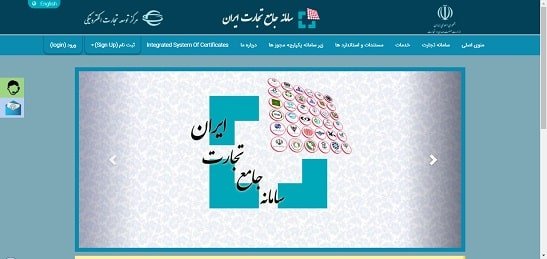آموزش تصویری راهنمای بخش عملیات تجارت خارجی ویژه فراورده های سلامت محور
20 ژوئن 2021 2021-06-18 10:37آموزش تصویری راهنمای بخش عملیات تجارت خارجی ویژه فراورده های سلامت محور
آموزش تصویری راهنمای بخش عملیات تجارت خارجی ویژه فراورده های سلامت محور
سند حاضر به منظور ارائه راهنماییهای لازم به جهت انجام عملیات تجارت خارجی در تهیه شده است. این بخش شامل فرآیندهای مربوط به اخذ شناسه فروشندگان خارجی، ثبت پیش فاکتور، اخذمجوزهای ورود و انجام ثبت سفارش مرتبط با فراورده های سلامت محور می باشد. به منظور انجام مراحل ثبت سفارش از این قسمت استفاده کنید. در این قسمت می توانید پیش فاکتور خود را ثبت کرده و به منظور اطلاع از ضوابط کالاهای ثبت شده آن را استعلام نمایید، درخواست مجوز خود را به سازمان مجوز دهنده بفرستید، کارمزد ثبت سفارش را پرداخت و شماره 8 رقمی ثبت سفارش خود را دریافت کنید. به منظور ثبت پیش فاکتور به قسمت مدیریت پیش فاکتور مراجعه نمایید .
مرکز آموزشی و کارآفرینی خوارزمی مجری رسمی برگزاری دوره های آموزشی صادرات واردات (بازرگانی بین الملل) به صورت حضوری و آنلاین. ارائه ی گواهینامه بین المللی مورد تایید سازمان فنی و حرفه ای آموزش کشور قابل ترجمه با مهر دادگستری و وزارت امور خارجه
1) مدیریت پیش فاکتور
در این قسمت می توانید عملیات زیر را انجام دهید:
– .1 1 ثبت پیش فاکتور جدید
– .2 1 استعلام ضوابط کالایی
– .3 1 ارسال درخواست مجوز به سازمان مجوز دهنده
– .4 1 درخواست ثبت سفارش
– .5 1 پرداخت کارمزد
– .6 1 دریافت شماره 8 رقمی ثبت سفارش
1-1) ثبت پیش فاکتور جدید
با کلیک مدیریت « برروی صفحه » پیش فاکتور زیر به شما نمایش داده می شود:
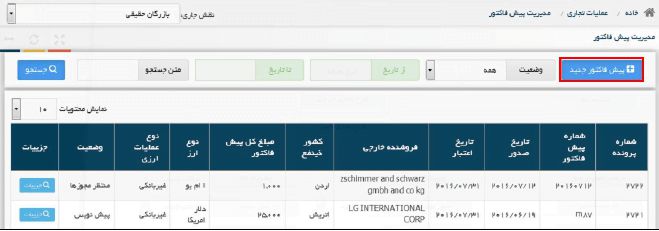
با کلیک بر روی گزینه پیش فاکتور جدید(مشخص شده در تصویر فوق) پنجره زیر به منظور ثبت اطلاعات پیش فاکتور نمایش داده می شود.
1-1-1) اطلاعات اصلی
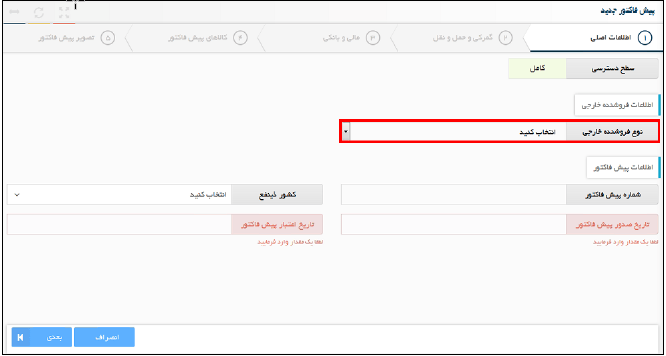
با کلیک بر روی گزینه نوع فروشنده خارجی و انتخاب ماهیت حقیقی یا حقوقی، مطابق تصویر زیر چهار فیلد به صفحه اضافه می شود.
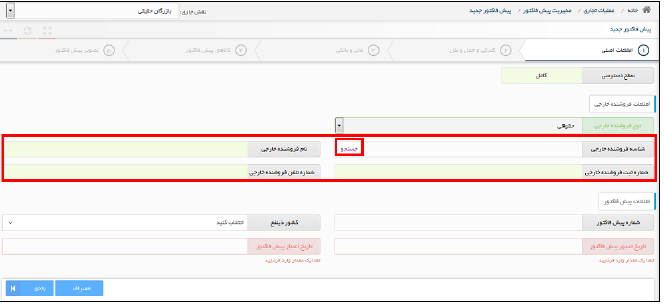
چنانچه شناسه فروشنده خارجی را می دانید آن را وارد کنید و جستجو را بزنید در صورت صحیح بودن شناسه وارد شده، نام فروشنده، شماره ثبت و شماره تلفن به صورت خودکار پر می شود. درصورتی که شناسه را نمی دانید با کلیک بر روی گزینه جستجو پنجره زیر برای شما باز می شود.
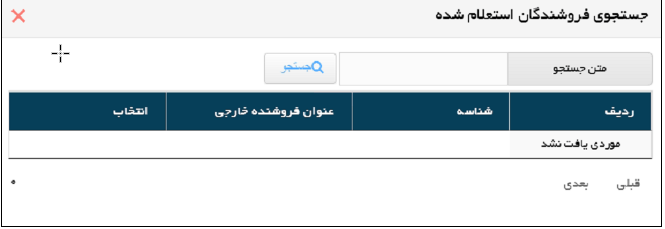
با درج متن مورد نظر (یا قسمتی از حروف نام فروشنده) و جستجوی آن، فروشنده خارجی مورد نظر را انتخاب کنید (شکل زیر).
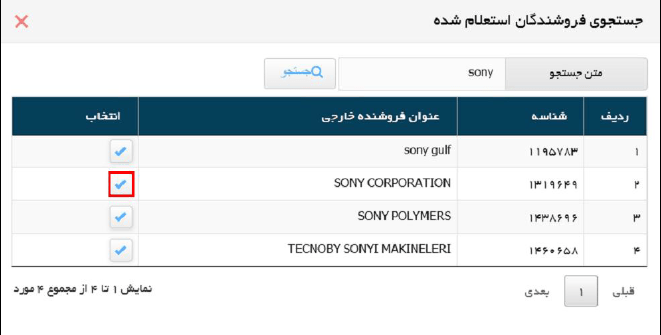
چنانچه شناسه فروشنده در لیست وجود ندارد برای ثبت آن به استعلام « بخش شناسه فروشنده در » خارجی منوی عملیات تجاری خارجی مراجعه کنید. حال سایر اطلاعات پیش فاکتور را نیز وارد کنید و با کلیک بر روی در » بعدی « گزینه شکل زیر به صفحه بعدی بروید.
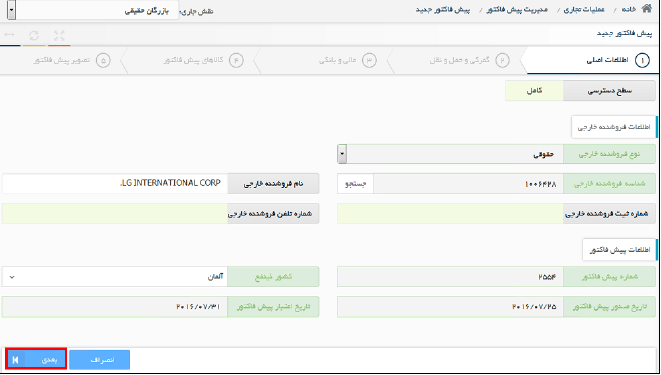
1-1-2) اطلاعات گمرکی و حمل ونقل
ابتدا بایستی نوع قرارداد را انتخاب کنید (شکل زیر).
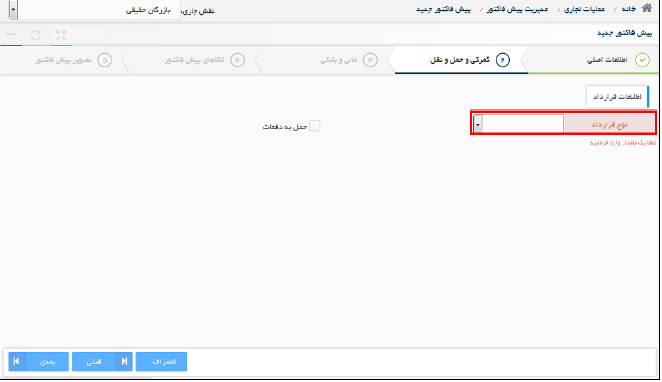
با توجه به نوع قرارداد انتخاب شده روش حمل متناسب با آن برای شما نمایش داده می شود (شکل زیر).
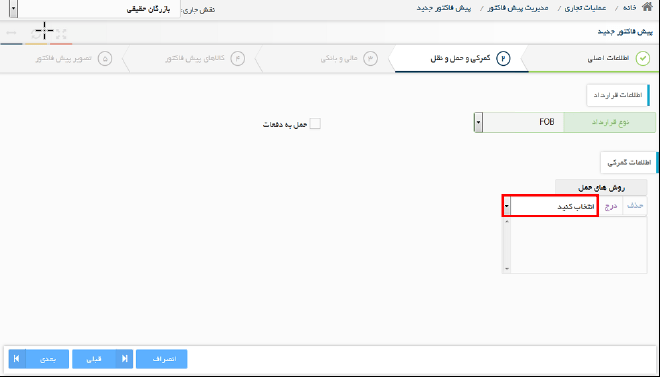
با انتخاب روش حمل (کادر قرمز تصویر فوق) و زدن دکمه ،» درج « روش حمل در کادر پایین آن قرار می گیرد. برای حذف آن می توانید از استفاده » حذف « گزینه کنید. حال مرز ورودی (متناسب با روش حمل انتخاب شده) و سایر فیلدها نمایش داده می شود. پس از پر کردن تمام فیلدها » بعدی « گزینه انتخاب نمایید
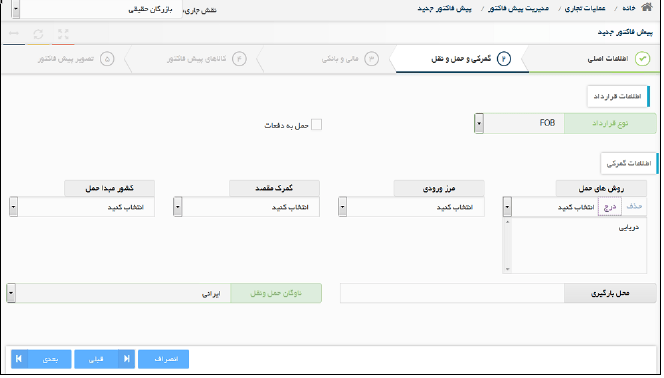
1-1-3) اطلاعات مالی و بانکی
با توجه به پیش فاکتور خود، فیلدهای این صفحه را پر کنید.
1-1-4) کالاهای پیش فاکتور
در این صفحه ابتدا شکل زیر مشاهده می شود و این امکان را فراهم می کند که افزودن کالا به صورت الف)دستی یا ب) از طریق بارگذاری فایل اکسل انجام شود.
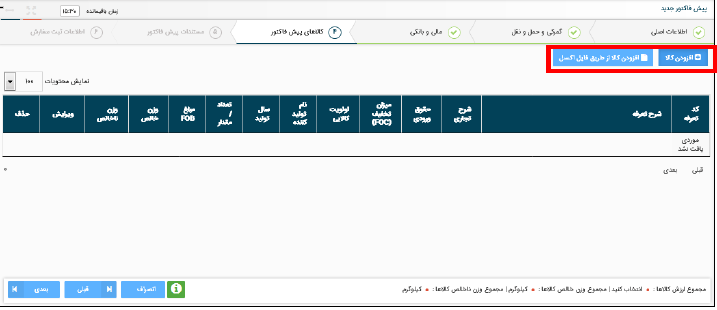
الف)ورود دستی اطلاعات: با کلیک بر روی افزودن « گزینه ،» کالا پنجره زیر برای شما باز می شود.
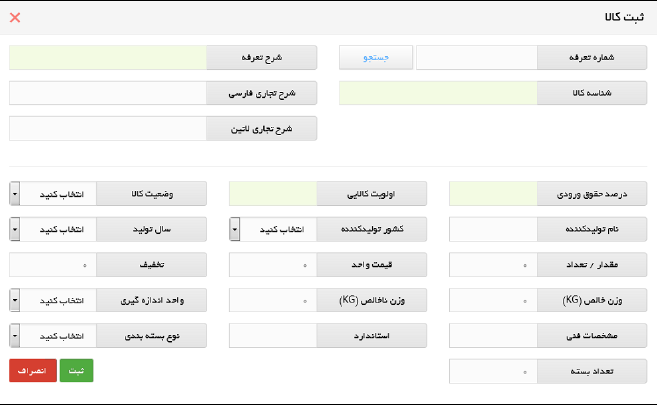
با وارد کردن شماره تعرفه 8 رقمی، شرح تعرفه نمایش داده می شود. همچنین می توانید با کلیک بر روی گزینه کالای » جستجو « موردنظر را بر اساس شماره تعرفه و شرح کالا و یا بر اساس طبقه بندی، انتخاب کنید. برای آن دسته از کالای ثبت شده ای که مجوز سازمان غذا و دارو را نیاز دارند در نوع « فیلد گزینه » مصرف » انسانی « را انتخاب کنید )شکل زیر(. پس از آن پنجره مربوط به جستجوی IRC نمایش داده می شود. لازم به ذکر است که برای فراورده های سلامت محور، شناسه کالا همان کد IRC محصول است. در این مرحله، می بایست شناسه IRC مورد نظر را از بین تمامی IRC های مجاز شرکت جستجو و انتخاب نمایید. پس از آن، شرح تجاری فارسی و لاتین به صورت خودکار پر می شود. سایر اطلاعات کالا را پر کنید و را » ثبت « گزینه بزنید.
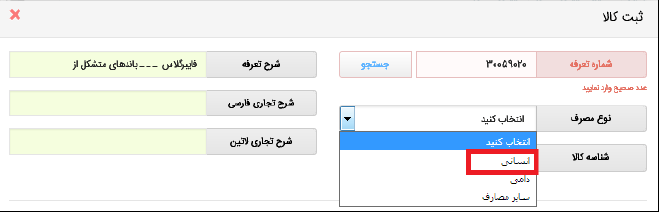
ب) بارگذاری فایل اکسل: با کلیک بر روی پنجره ،» افزودن کالا از طریق فایل اکسل « گزینه زیر برای شما باز می شود. ابتدا گزینه دانلود فایل اکسل نمونه (کادر شماره 1 از شکل پایین)، را انتخاب نمایید و بر اساس فرمت ارائه شده در آن، اطلاعات مربوط به کالا را در ردیف های مشخص شده فایل اکسل وارد نمایید. پس از آن، با کلیک بر روی انتخاب فایل اکسل (کادر شماره 2) فایل مورد نظر را فراخوانی و با انتخاب ثبت مستندات (کادر شماره 3)، آن را بارگذاری نمایید.
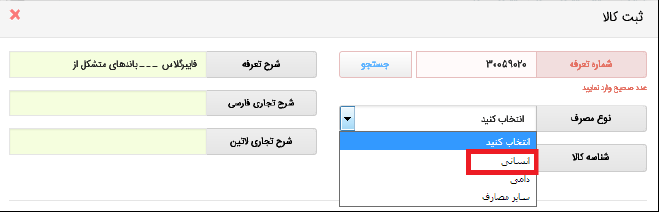
1-1-5) تصویر پیش فاکتور
در صورت لزوم تصویر پیش فاکتور خود را بارگذاری کنید.
حال پیش فاکتور جدید ایجاد شده است، به مدیریت « بخش مراجعه » پیش فاکتور نمایید. در گام بعدی برای استعلام ضوابط کالایی به جزییات « قسمت و » پیش فاکتور استعلام « گزینه مراجعه » ضوابط نمایید.
1-2) جزییات پیش فاکتور
به منظور مشاهده جزییات پیش فاکتور ثبت شده، مشاهده وضعیت پیش فاکتور، ابطال، کپی، ویرایش، استعلام ضوابط کالایی و ارسال درخواست مجوز، ارسال درخواست ثبت سفارش از این گزینه استفاده کنید.
به قسمت مدیریت پیش فاکتور بروید.
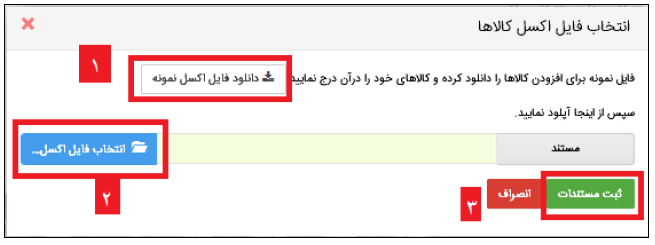
به منظور مشاهده جزییات پیش فاکتور بر کلیک » جزییات « روی کنید (شکل فوق)، پنجره زیر برای شما باز می شود.
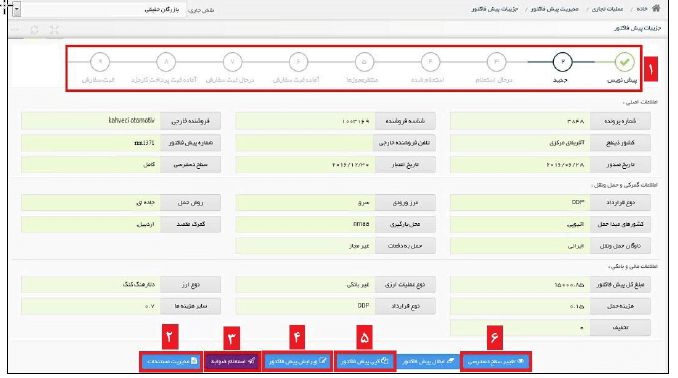
در کادر شماره 1 تصویر فوق وضعیت های پیش فاکتور نشان داده شده است.
در کادر شماره 2 می توانید مستندات خود را اضافه، کم یا جایگزین کنید.
در کادر شماره 4 می توانید پیش فاکتور را ویرایش کنید. در صورتی که قصد ثبت پیش فاکتور دیگری مشابه با پیش فاکتور فعلی دارید می توانید از آن » کپی « پیش فاکتور تهیه کنید (کادر) شماره 5 در صورتی که پیش فاکتور فعلی فعال باشد بایستی یکی از اطلاعات اصلی پیش فاکتور(شماره پیش فاکتور، تاریخ پیش فاکتور، شناسه فروشنده خارجی، و کشور ذینفع) را تغییر دهید تا پیش فاکتور کپی شده ثبت شود. در صورتی نمی خواهید هیچ یک از اطلاعات پیش فاکتور قبلی تغییر یابد می بایست پیش فاکتور قبلی را نمایید. » ابطال « در کادر شماره 6 می توانید سطح دسترسی پیش فاکتور را تغییر دهید.
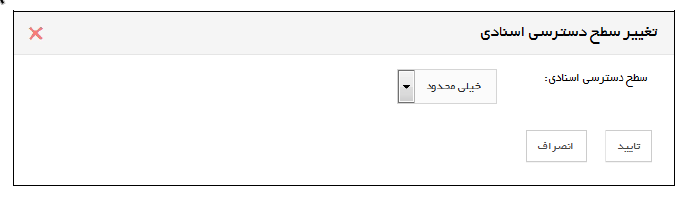
با توجه به سطح دسترسی انتخاب شده فوق و دسترسی تعریف شده برای نمایندگان سطح پایین تر از شما، این پیش فاکتور برای آنها نیز قابل دسترس خواهد بود.
1-3) استعلام ضوابط
پس از آن که مراحل ثبت پیش فاکتور را به اتمام برسانید، می توانید پیش فاکتور را به منظور اطلاع از ضوابط کالایی استعلام نمایید. بدین منظور بر روی گزینه استعلام ضوابط « (کادر شماره 3) کلیک کنید. بعد از استعلام مجوزهای موردنیاز در مجوزهای « قسمت نشان » مورد نیاز داده می شود.
1-4) درخواست مجوز
در صورتی که پس از استعلام ضوابط کالایی پیش فاکتور مورد نظر، نیاز به اخذ مجوز از سازمان های مجوز تغییر وضعیت می دهد. در این صورت جهت اخذ مجوز باید مراحل » استعلام شده « دهنده باشد، پیش فاکتور به زیر را بپیمایید.
1.در صفحه جزئیات پیش فاکتور گزینه » درخواست مجوز « را انتخاب کنید (کادر قرمز رنگ در شکل زیر)
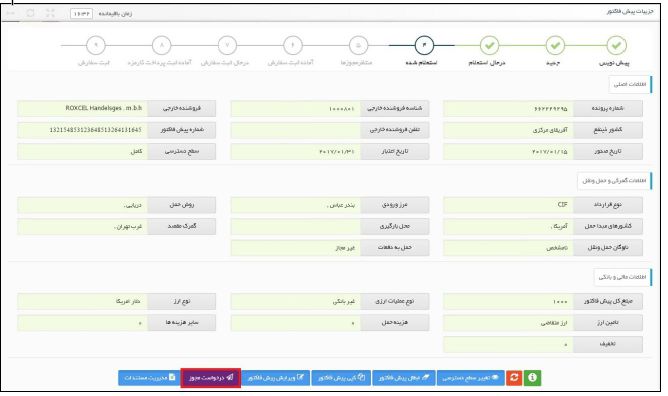
2.همان طور که در شکل زیر مشاهده می کنید، در صفحه باز شده اطلاعات اصلی پیش فاکتور در بالای صفحه و برخی اطلاعات کالاهای پیش فاکتور در قالب جدول نشان داده می شود. با انتخاب گزینه » نمایش سازمان ها « (کادر شماره 1 در شکل زیر) سازمان هایی که باید مجوزشان اخذ شود نشان داده نمایش سازمان ها می شود. به منظور الصاق پیوست های مورد نظر برای ارسال به سازمان مجوزدهنده باید گزینه ای را که در شکل ذیل (کادر شماره 2) مشخص شده است انتخاب کنید همچنین جهت درج کدهای 14 رقمی مجوزهایی که قبلاً از سازمان مجوزدهنده دریافت کرده اید، باید در مکان مشخص شده (کادر شماره 3) کد 14 رقمی را برای هر کالا سازمان وارد کرده و گزینه ثبت کد را انتخاب کنید. چنانچه بخواهید کد 14 رقمی وارد شده حذف شود، از گزینه حذف کد استفاده کنید. لازم به ذکر است در هر بار اصلاح کد 14 رقمی حتماً گزینه ثبت کد باید انتخاب شود تا اصلاح مورد نظر در سامانه ثبت شود.
در این مرحله می توانید برای هر کالا با انتخاب گزینه » افزودن سازمان اختیاری « ( کادر شماره 4) سازمان های دیگری را برای ارسال درخواست اخذ مجوز به فهرست سازمان ها اضافه کنید.
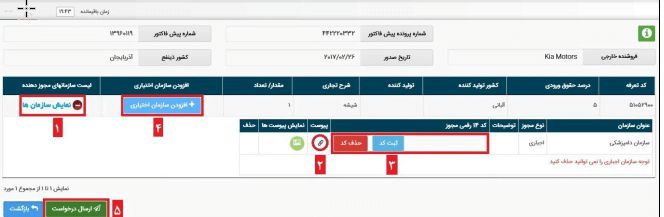
3.در نهایت به منظور ارسال درخواست اخذ مجوز به سازمان های مجوزدهنده و صحت سنجی کدهای 14 رقمی، گزینه ارسال درخواست (کادر شماره 5) را انتخاب کنید.
4.پس از انجام این مراحل و دریافت موفق اطلاعات مجوزهای دارای کد 14 رقمی، در صفحه مدیریت مجوزها به ازای هر کالایی که درخواست مجوز داده شده است یک ردیف در جدول اضافه می شود. در این مرحله با ارائه شماره پرونده به سازمان مجوزدهنده، درخواست اخذ مجوز را پیگیری کنید.
برای پیگیری درخواست مجوز از وزارت بهداشت، درمان و آموزش پزشکی با نام کاربری و رمز عبور مسئول فنی وارد سامانه تیتک ttac.ir شده و در قسمت پروفرم با کلیک بر روی گزینه جستجو (شکل زیر) وضعیت درخواست خود را مشاهده و کد درخواست را استخراج نمایید تا در مواقع لزوم به کارشناسان سازمان غذا و دارو ارائه دهید. هرگونه مشکل در خصوص رد درخواست خود را از طریق سازمان غذا و دارو و سامانه پشتیبان سازمان support.ttac.ir پیگیری نمایید.
توجه: در سامانه تیتک ttac.ir و در قسمت پروفرم پیش از انتخاب گزینه جستجو پیام رکوردی برای نمایش وجود ندارد مشاهده می گردد و پس از انتخاب گزینه فوق تمامی درخواست ها مشاهده می گردد
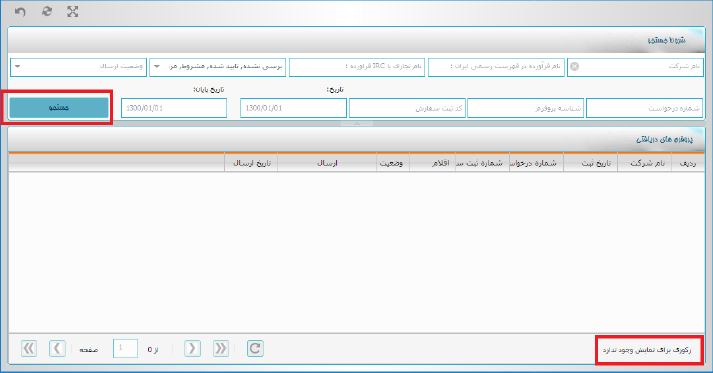
تا زمانی که سازمان مجوزدهنده به درخواست مجوز شما پاسخ دهد، پیش فاکتور شما به منتظر مجوزها تغییر وضعیت می دهد. در این حالت امکان ویرایش پیش فاکتور وجود ندارد. چنانچه به هر دلیل نیاز به ویرایش پیش فاکتور باشد، می توانید با انتخاب گزینه کپی و ابطال پیش فاکتور پیشین، در پیش فاکتور جدید تغییرات لازم را اعمال کنید.
بعد از دریافت پاسخ سازمان مجوز دهنده، با انتخاب گزینه جزئیات در صفحه مدیریت مجوزها می توانید جزئیات پاسخ سازمان مجوز دهنده را در قالب جدول (مطابق شکل زیر) مشاهده کنید.
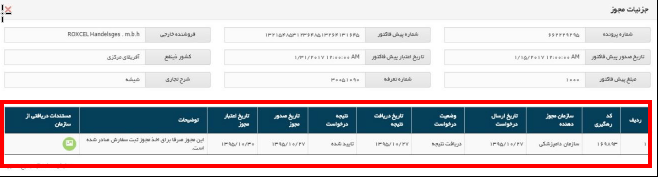
ممکن است یکی از 4 حالت ذیل باشد: » نتیجه درخواست « لازم به توضیح است
- تأیید شده؛
- تأیید با شرایط خاص؛
- خارج از محدوده اختیارات؛
- رد شده.
که در سه حالت اول، پیش فاکتور شما به آماده ثبت سفارش تغییر وضعیت می دهد. اما در حالتی که نتیجه درخواست رد شده باشد پیش فاکتور به عدم صدور مجوز تغییر وضعیت می دهد.
1-5)درخواست ثبت سفارش
در این مرحله گزینه درخواست ثبت سفارش را بزنید و فیلدهای نمایش داده شده را تکمیل نمایید و منتظر دریافت پاسخ از سازمان توسعه تجارت بمانید. در صورت تأیید درخواست ثبت سفارش، وضعیت پیش فاکتور به آماده ثبت سفارش تغییر می یابد. درصورت پرداخت کارمزد، پیش فاکتور به مدیریت قسمت ثبت سفارش (شکل زیر)منتقل می شود.
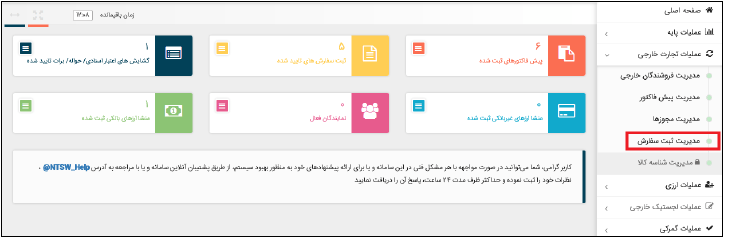
2. مدیریت ثبت سفارش
پس از انجام ثبت سفارش و دریافت کد 8 رقمی ثبت سفارش به منظور ویرایش، ابطال و تمدید ثبت سفارش به این قسمت مراجعه نمایید.
توجه داشته باشید در سامانه جامع تجارت جایگزین و اصلاحیه وجود ندارد و تنها » ویرایش « وجود دارد و در تمام مراحل بعدی چنانچه نیاز به انجام تغییری در سامانه دارید از گزینه » ویرایش « استفاده کنید.
در منوی عملیات تجاری، گزینه مدیریت ثبت سفارش را انتخاب کنید. لیست ثبت سفارش های انجام شده شما در این قسمت قابل مشاهده است.
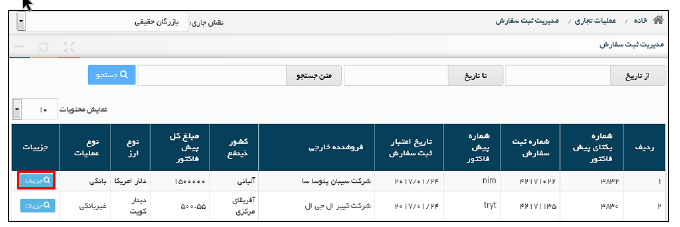
با کلیک بر روی گزینه » جزییات « در شکل فوق، می توانید جزییات ثبت سفارش را مشاهده نمایید (شکل زیر). به منظور ویرایش، ابطال و تمدید ثبت سفارش بر روی گزینه مربوط کلیک کنید.
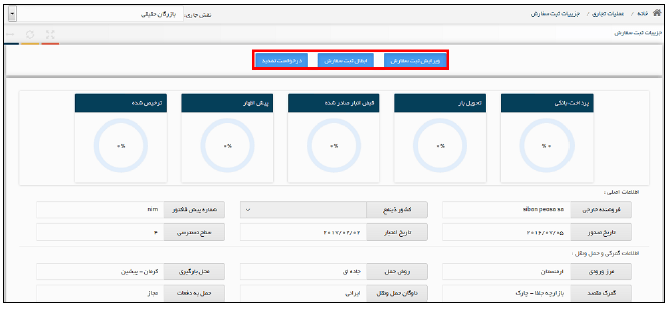
توجه داشته باشید در صورت ویرایش ثبت سفارش، پیش فاکتور شما به منظور کارشناسی مجدد به سازمان توسعه تجارت فرستاده می شود.
3) استعلام شناسه فروشنده خارجی
بدین منظور به بخش «استعلام شناسه فروشنده خارجی » به منوی عملیات تجاری خارجی مراجعه نمایید پنجره زیر برای شما باز خواهد شد.
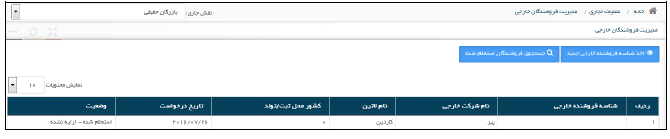
با کلیک بر روی گزینه « اخذ شناسه فروشنده خارجی جدید » می توانید با وارد کردن اطلاعات فروشنده خارجی شناسه فروشنده جدید را از سامانه فیدا دریافت کنید. در پنجره باز شده ابتدا نوع فروشنده (حقوقی / حقیقی) را انتخاب و فیلدهای مربوط را تکمیل نمایید.
مرکز آموزشی و کارآفرینی خوارزمی در مسیر یادگیری مهارت های حرفه ای، پیشرفت شغلی، کارآفرینی و توسعه کسب و کار با بهره مندی از دانش و تجربه اساتید متخصص و دارا بودن کادری مجرب در کنار فراهم آوردن محیطی پویا با امکانات روز آموزشی، با افتخار در کنار شما خواهد بود. امیدواریم بتوانیم نقش و سهمی موثر در آینده، جایگاه شغلی و اجتماعی شما مردم کشور عزیزمان ایران داشته باشیم و رسالت اجتماعی خود را به نحو احسن ایفا نماییم.